用ABR整机迁移服务器
2015-11-30
服务器更新都是周期性的,而且服务器的更新周期越来越短,当服务器达到更新周期时,延迟更新是很困难的,甚至是无法做到的。例如,某单位早在2002年就部署了协同办公系统(含邮件系统),部署该系统的服务器最初只有40GB硬盘,因磁盘空间不足,该单位已多次更换硬盘。如今,该系统仍在运行,只是系统运行速度越来越慢,到了非更换服务器不可的程度。若要更换服务器,需要迁移该服务器上的协同办公系统、邮件服务器及服务器上的数据,这需要应用提供商协助才能完成,而协同办公系统的开发商早在2007年前就倒闭了,服务器整体迁移的难题摆在了单位面前。

图1 添加许可证界面
该单位找到笔者后,笔者用备份恢复工具Acronis Backup&Recovery(本文将其简称为ABR)实现了服务器整机迁移。ABR是一款系统备份与恢复工具,有异机还原功能,笔者先用ABR将旧服务器整体备份到移动硬盘中,再通过移动硬盘,用ABR的恢复功能,将备份数据还原到新服务器中,最后用ABR异机还原功能,将其还原到新服务器中,最终实现服务器整机迁移。为了减轻所迁移服务器负担,本案例先在普通电脑上安装ABR,用ABR制作启动光盘,最后用ABR启动光盘来迁移服务器。
安装Acronis Backup&Recovery
读者可从官网“http://www.acronis.com/zh-cn/” 下 载Acronis Backup&Recovery试用版软件,为了实现服务器整机迁移,建议在购买软件时,选择有异机还原功能的许可证,Acronis Backup&Recovery的安装方法和其他软件一样,出现“选择用于安装的许可证”页面时,单击“添加许可证”按钮;出现“指定许可证密钥”后,将获取到的许可证密钥输入到文本框中(如图 1)。
如果输入的许可证密钥支持异机还原,此时在“磁盘/文件备份许可证”栏目下“异机还原”复选框应当是选中的。
创建可启动媒体
1.打开ABR,会弹出如图2所示对话框,此时单击“创建”按钮即可开始创建ABR启动光盘。
2.出现“Acronis可启动媒体生成器”对话框后,单击“下一步”按钮继续。
3.出现“要在媒体上使用的许可证”页面后,单击“下一步”按钮继续。

图2 点击“创建”
4.出现“选择要创建的可启动媒体类型”页面后,在“可启动媒体类型”下拉菜单中选择“Windows PE”。此时若系统上未安装微软部署工具包ADK或Windows自动安装工具包AIK,在页面下方将出现“自动创建Windows PE 2.x,3.0 或4,.0”的下载链接,如果想将旧服务器迁移到新购买的服务器中,建议下载并安装“Windows评估和部署工具包”(安装过程略),以此来构建支持新服务器的Windows PE 4.0启动光盘。
5.安装好Windows评估和部署工具包后,再次回到“选择要创建的可启动媒体类型”页面,此时选择“创建x64媒体”,并勾选“自动创建 Windows PE 2.x、3.x 或4.0”。
6.出现“网络设置”页面后,根据需要设置。在本例中,不需要远程连接,因此选择“禁用远程连接”。
7.出现“指明要添加至Windows PE媒体的驱动器路径”页面后,可将服务器的驱动程序添加到该页面中。本例创建的是Windows PE 4.0,支持大多数服务器驱动,暂时不需要添加服务器驱动,若在备份或还原过程中出现故障,再将服务器驱动添加进去即可。
8.出现“选择媒体输出”页后,选择“ISO映像”。在本案例中,先创建ISO映像,再用UltraISO等光盘映像工具将其刻录到光盘或写入到移动硬盘。
9.出现“浏览位置”页面后,指定ABR启动光盘映像文件的文件名及存放位置即可。
10.将制作好的光盘映像文件刻录到光盘或写入移动硬盘,在本案例中,为了将旧服务器整体迁移到新服务器,用UltraISO将刚制作ABR启动光盘映像文件写入到移动硬盘,这样就可以用移动硬盘启动旧服务器,并将旧服务器整体备份到移动硬盘中。
备份旧服务器
1.用制作好的ABR启动光盘启动旧服务器,进入欢迎使用页面后,单击“立即备份”图标按钮备份旧服务器。
2.出现“立即备份”页面后,在“备份内容”栏目下单击“要备份的项目”。
3.出现“选择要备份的数据”页面后,选择要备份的数据。在本例中,磁盘1是原服务器的硬盘,磁盘2是移动硬盘,因此此处需清除磁盘2前的复选框。
4.回到“立即备份”页面后,单击“备份位置”栏目下的“位置”,为旧服务器备份文件指定存放位置。
5.出现“位置”对话框后,为备份文件指定存放位置即可。
6.再次回到“立即备份”,此时各项设置都已完成,单击“确定”按钮开始备份,备份完成后关闭服务器即可。
将备份数据还原到新服务器
1.用制作好的ABR启动光盘启动新服务器,进入欢迎使用页面后,单击“恢复”图标按钮将备份数据恢复到新服务器。
2.出现“恢复数据”页面后,单击“选择磁盘”按钮。
3.出现“选择要恢复的内容”页面后,在“浏览”文件浏览按钮,指定旧服务器备份文件的存放位置,找到备份文件后,备份文件将出现在“显示”文本框中;在“备份内容”栏勾选“MBR”和“基本”,此处一定要全选“备份内容”,这样才能将旧服务器的数据整体迁移到新服务器(如图3)。
4.回到“恢复数据”页面后,单击“确定”按钮即可将旧服务器中的数据迁移到新服务器。
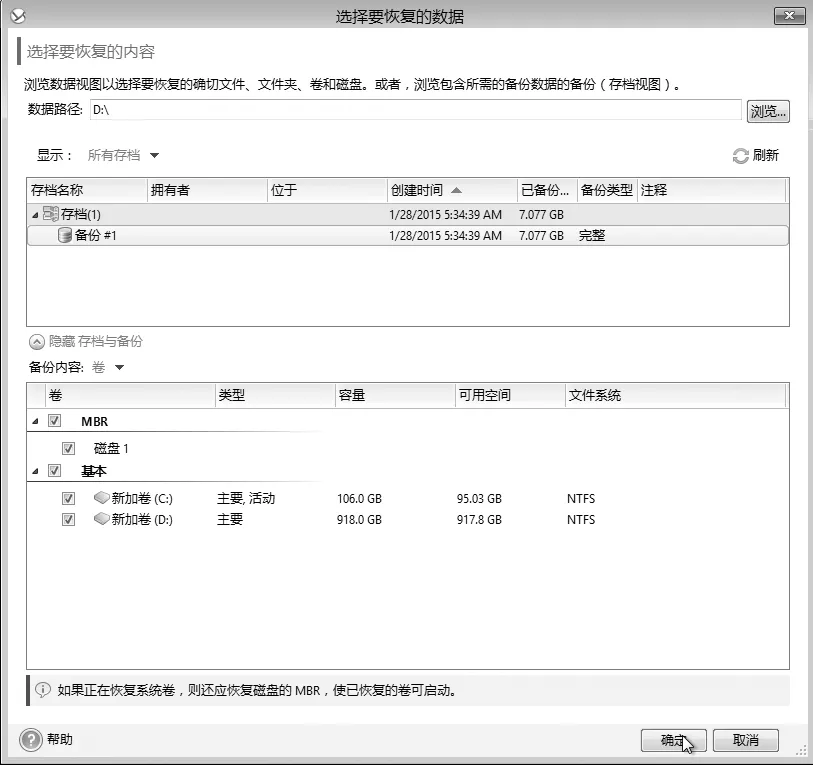
图3 选择要恢复的数据
应用异机还原
旧服务器和新服务器在硬件配置方面差异太大,如果只是将旧服务器的备份数据恢复到新服务器,是难以启动新服务器的,ABR异机还原功能将会搜索并安装最适合目标硬件的驱动程序和模块。用制作好的ABR启动光盘启动新服务器,进入欢迎使用页面后,单击“启用异机还原”图标按钮即可执行异机还原任务。
旧服务器整体迁移到新服务器的工作随异机还原执行任务结束完成,经测试,在旧服务器上的业务迁移到新服务器后,工作正常。
